Jak odzyskać usunięte wiadomości z Messengera? Jak je przywrócić i zobaczyć?
Odzyskanie usuniętych wiadomości Messengera wydaje się niemożliwe, ale w wielu przypadkach można to zrobić. Wystarczy znać tylko odpowiednie metody, z których skorzystamy w zależności od określonych warunków. Jak to zrobić? Jest na to kilka sposobów.
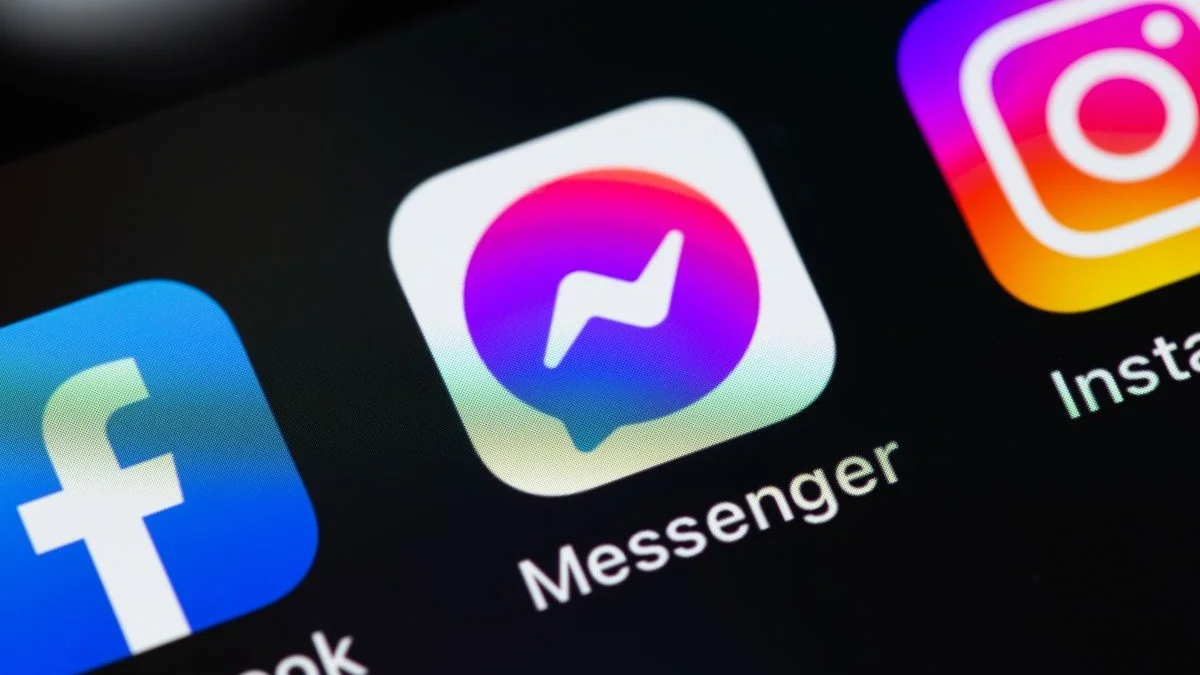
Większość z dostępnych rozwiązań umożliwiających odzyskanie usuniętych wiadomości z Messengera nie jest oczywistych. Trudno zyskać z powrotem dostęp do wiadomości bez odpowiedniej wiedzy. Dlatego też spieszę z pomocą. Bez obaw: czynności do zrealizowania, opisane w tym poradniku, potrwają raptem kilka chwil. Niektóre metody są uniwersalne i zadziałają zarówno na smartfonach z Androidem, jak i iPhone'ach, natomiast są także takie, do których będzie potrzebny telefon z systemem Google'a.
Z tego artykułu dowiesz się:
- Jak odzyskać usunięte wiadomości z Messengera? Pierwsza metoda: sprawdzić archiwum
- Jak zobaczyć usunięte wiadomości na Messengerze? Druga metoda: na prośbę do Facebooka
- Jak wyświetlić usunięte wiadomości z Messengera w historii Androida?
- Jak znaleźć usunięte wiadomości Messengera w plikach Androida?
- Poprosić drugą osobę o to, aby podesłała nam kopię czatu
Jednym ze sposobów jest skorzystanie z aplikacji monitorującej mSpy, która nie tylko umożliwia dostęp do usuniętych wiadomości, ale także zapewnia pełny wgląd w aktywność na Facebook Messengerze. To szczególnie przydatne narzędzie dla rodziców oraz osób, które chcą mieć kontrolę nad komunikacją swoich bliskich. Więcej informacji na temat odzyskiwania wiadomości w Messengerze za pomocą mSpy znajdziesz tutaj.
Jak odzyskać usunięte wiadomości z Messengera? Pierwsza metoda: sprawdzić archiwum
Messenger domyślnie nie usuwa od razu wiadomości, a kieruje je do miejsca, które nazywa się archiwum. Odgrywa ono rolę swoistego śmietnika, odpowiednika Kosza w Windowsie. Rozmowy są usunięte z interfejsu Messengera, ale nadal można je odzyskać z archiwum – przynajmniej dopóki nie zostaną i z niego usunięte.
Jak znaleźć usunięte wiadomości z Messengera w archiwum?
- Klikacie menu, czyli trzy paski w prawym dolnym rogu aplikacji
- Wyświetla wam się okno z dodatkowymi opcjami
- Klikacie zakładkę Archiwum
- Jesteście w zarchiwizowanych czatach
- Przytrzymujecie interesujący was czat
- Wyświetla wam się Cofnij archiwizację
- Wiadomość wraca do głównej strony Messengera
Do archiwum można się udać, klikając w trzy paski w prawym górnym rogu aplikacji. Następnie wyświetli nam się okno z kilkoma opcjami i widzimy dedykowany przycisk archiwum. Trzeba go kliknąć i gotowe.


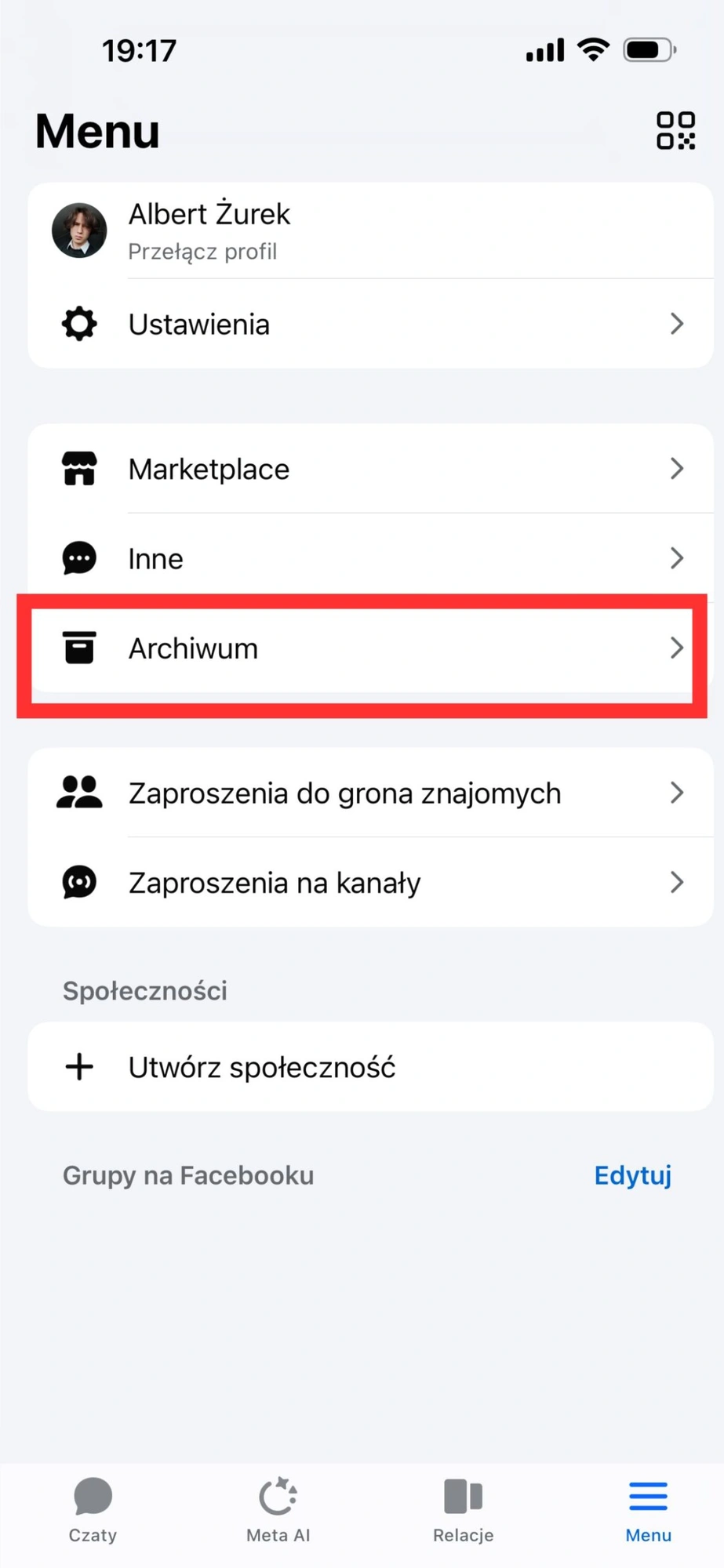



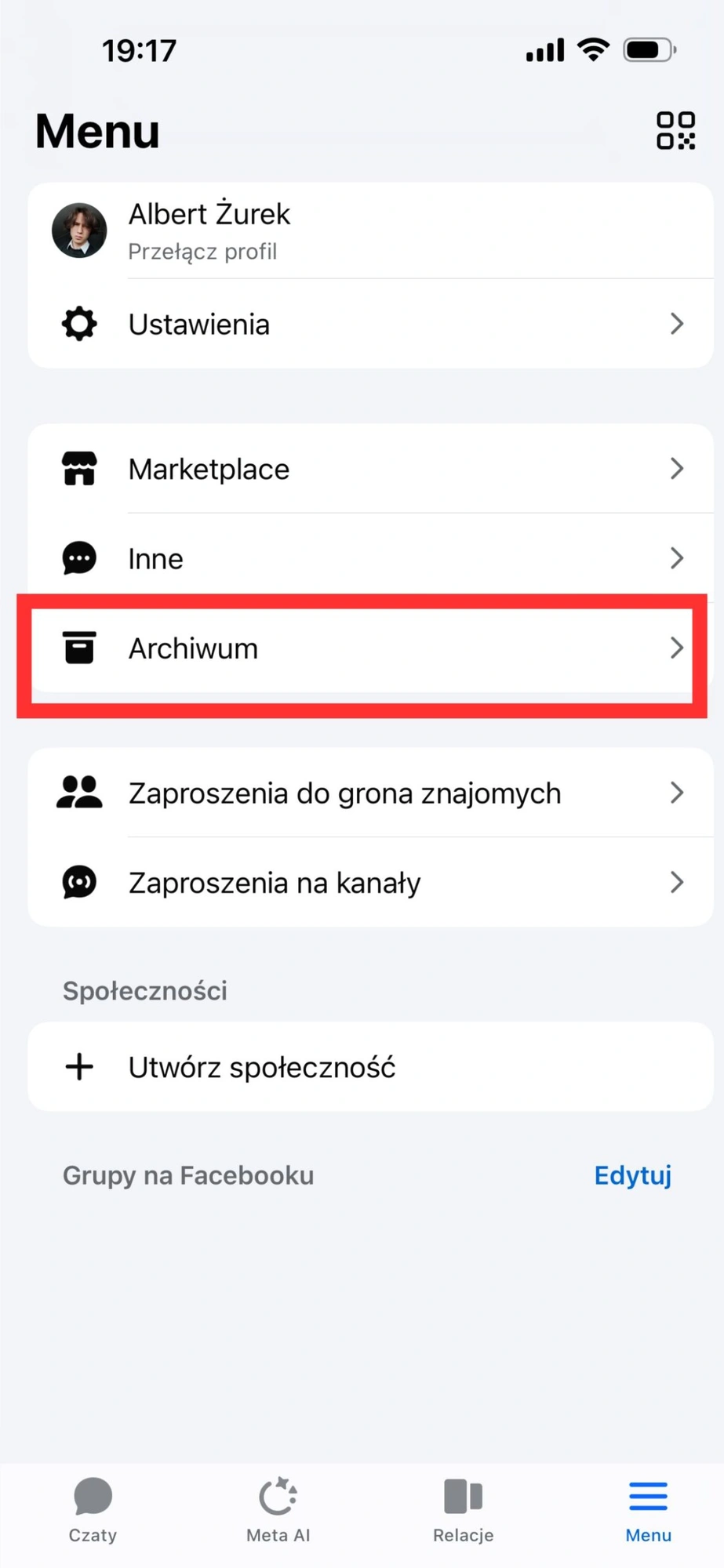


Pojawi się lista wszystkich przeniesionych do archiwum konwersacji. Wystarczy przytrzymać dłużej palec na rozmowie przeznaczonej do przywrócenia, a następnie wskazać Cofnij archiwizację. Wiadomości wrócą do interfejsu głównego aplikacji.
Sprawdź też: oferty pracy na No Fluff Jobs.
Jak zobaczyć usunięte wiadomości na Messengerze? Druga metoda: na prośbę do Facebooka
Każdy podmiot przetwarzający cyfrowe dane swoich użytkowników jest na terenie Unii Europejskiej prawnie zobowiązany do informowania użytkownika o swoich działaniach, a także ma obowiązek wysłać użytkownikowi wszystkie zgromadzone na jego temat dane, jeżeli ten sobie tego zażyczy. A tak się składa, że Facebook nie od razu usuwa na swoich serwerach wiadomości, które jego użytkownicy usunęli ze swoich aplikacji. Można to wykorzystać.
Jak odzyskać usunięte wiadomości na prośbę Facebooka?
- Wchodzicie w Messengera
- Klikacie menu w prawym górnym rogu
- Wybieracie Ustawienia (ikona koła zębatego)
- Przerzuca was do strony ustawień, na której zjeżdżacie w dół
- Wybieracie Zobacz więcej w Centrum kont
- Klikacie Twoje informacje i uprawnienia
- Wybieracie przycisk Pobierz swoje informacje
- Klikacie Pobierz lub prześlij dane
- Wybieracie, z którego konta chcecie odzyskać wiadomości
- Zaznaczacie Określone typy informacji
- Klikacie Wiadomości
- Decydujecie czy plik ma zostać pobrany na urządzenie, czy do chmury
- Wybieracie zakres dat
- Klikacie Utwórz pliki i czekacie na powiadomienie z archiwum
By zażądać od Facebooka swoich danych, ponownie należy kliknąć trzy paski w lewym górnym rogu. Następnie wyświetli nam się okno, w którym trzeba wybrać ikonę koła zębatego. Zostaniemy przeniesieni do sekcji ustawień i tam należy zjechać na sam dół aż do sekcji Centrum kont, gdzie widnieje guzik Zobacz więcej w Centrum Kont.
Jeśli już tam jesteśmy, to szukamy przycisku Twoje informacje i uprawnienia, który przenosi nas do następnej strony, gdzie klikamy Pobierz swoje informacje. Pojawi nam się kolejna sekcja i tam wybieramy Pobierz lub prześlij dane.



























Następnie wybieramy, z którego konta chcemy "wyciągnąć" wiadomości, a potem klikamy Określone typy informacji. Tam będziemy musieli zaznaczyć, że interesują nas nasze wiadomości, przechodzimy dalej i decydujemy, gdzie chcemy przenieść informacje - na urządzenie lub np. na dysk Google.
Później musimy zdecydować z jak długiego czasu chcemy pobrać wiadomości - jest opcja wyboru ostatniego tygodnia, a nawet całego okresu istnienia konta. Gdy już to wybraliśmy, trzeba będzie kliknąć Utwórz pliki i gotowe.
Dane nie zostaną udostępnione od razu. Proces ich przygotowywania i wysłania w ekstremalnym przypadku może potrwać nawet kilka dni, choć zazwyczaj dzieje się to dużo szybciej. Gdy plik będzie gotowy, pobieram i sprawdzamy archiwum. Później będziemy musieli tylko przeszukać wiadomości, które chcemy odzyskać.
Zobacz także:
- Jak przenieść dane z telefonu na telefon? Jak skopiować kontakty, zdjęcia, aplikacje?
- Jak odzyskać wiadomości z WhatsApp, także te usunięte i stare?
- Jak sprawdzić, czy ktoś zablokował mnie na Messengerze? Jest na to sposób
- Jak cofnąć wysłanie wiadomości na Messengerze? Na komputerze i telefonie
- Jak sprawdzić czy ktoś zablokował mnie na WhatsApp? Zobacz, jak to zrobić
Usunięte wiadomości Messengera w historii powiadomień Androida
Ta opcja wymaga posiadania smartfona z Androidem. Wchodząc do ustawień systemowych, można znaleźć historię powiadomień, o ile wcześniej się uruchomiło tę funkcję. Jak sprawdzić, czy możemy skorzystać z tej metody?
Jak zobaczyć usunięte wiadomości Messengera w historii powiadomień?
- Uruchamiamy aplikację Ustawienia
- Klikamy guzik Powiadomienia
- Wybieramy opcję Historia powiadomień
- Jeśli mamy aktywowaną funkcję, to znajdziemy tam usunięty wiadomości Messengera



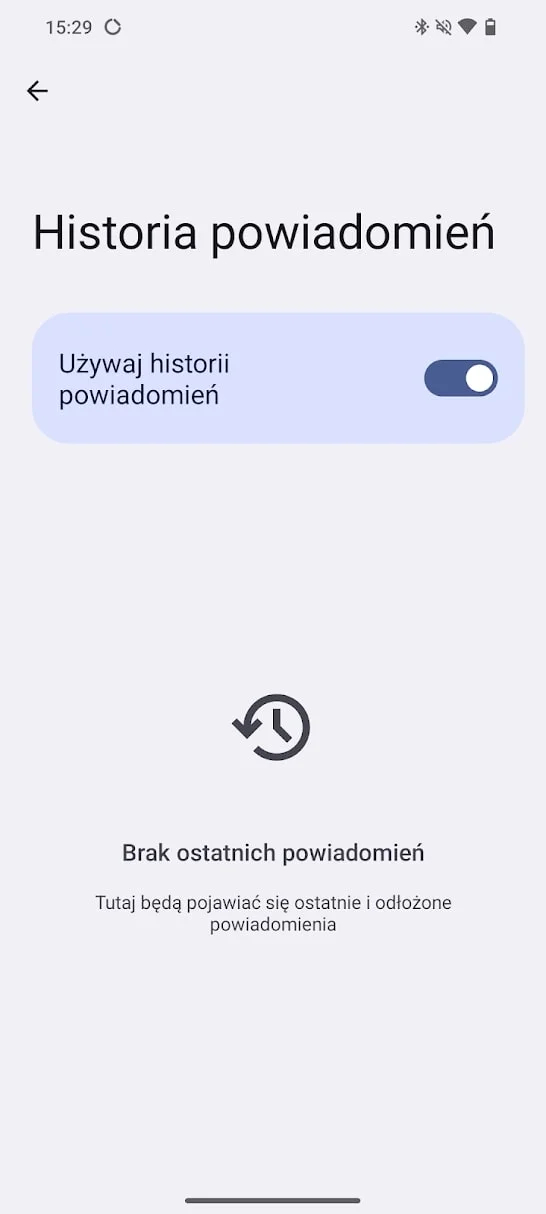


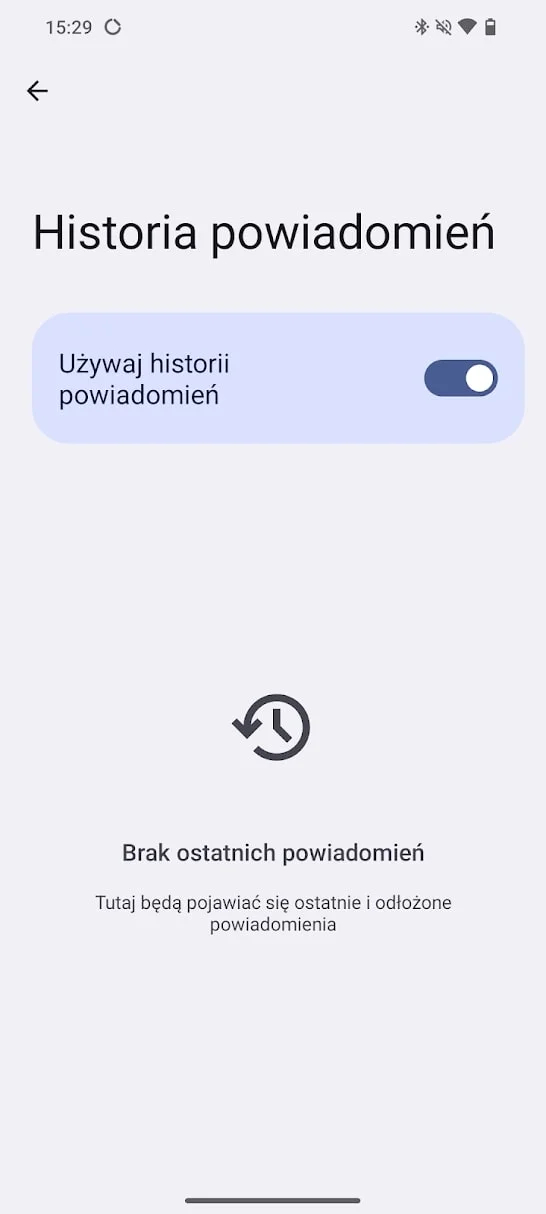
Musicie znaleźć aplikację Ustawienia na swoim smartfonie i ją uruchomić, a następnie wyszukać sekcji Powiadomienia. Klikacie ją i w środku znajdziecie opcje "Historia powiadomień". W środku macie możliwość włączenia rozwiązania, ale jeśli wcześniej mieliście dezaktywowaną tę funkcję, to nie odzyskacie w ten sposób wiadomości. Pozostawcie ją włączoną, aby móc z niej skorzystać w przyszłości.
Znalezienie wiadomości Messenger w plikach systemowych Androida
Kolejną ciekawą metodą na odzyskanie starych wiadomości jest zlokalizowanie ich w plikach systemowych. Warto jednak zaznaczyć, że jest to opcja wyłącznie dla Androida - posiadacze iPhone'ów niestety z niej nie skorzystają. Nie jest to metoda, która będzie działać u każdego - szczególnie dla posiadaczy nowych telefonów.
Jak znaleźć wiadomości z Messengera w plikach systemowych na Androidzie?
- Pobieracie/uruchamiacie menedżer plików Google Files
- Klikacie przycisk pamięć wewnętrzna
- Wybieracie folder Android
- Udajecie się do folderu Data
- Tam znajdziecie folder com.facebook.orca
- Przechodzicie do folderu Cache
- Następnie wybieracie folder fb_temp
- Tam będą czekać na was zapisane przez Androida wiadomości
Po pierwsze trzeba będzie użyć aplikację menedżera plików - np. Google Files. Uruchamiamy ją i w dolnym lewym rogu klikamy na ikonę pamięci wewnętrznej. Następnie szukamy folderu Android, wybieramy go i tam powinien czekać na nas folder Data. W środku ma czekać folder com.facebook.orca, a tam kolejne dwa foldery - Cache oraz fb_temp. W tym folderze znajdziecie usunięte wiadomości.







Jeśli natomiast wam się nie wyświetla folder com.facebook.orca w Data, to nie skorzystacie z tej metody. W tym wypadku najlepiej jest skorzystać z innej metody wymienionej w tym poradniku.
Ostatnia metoda, gdy pozostałe zawiodą - poprosić drugą osobę o kopię
Jest spora szansa, że wszystkie z wymienionych metod zawiodą. Jeśli mamy nowe urządzenie, nie skorzystamy z historii powiadomień czy plików zaszytych głęboko w systemie Android. Gdy nie jesteśmy w stanie znaleźć interesującego nas czatu w archiwum ani na głównej stronie, oznacza, że pozostaje nam tylko odzyskanie plików z bazy danych Facebooka.
Jeśli ta metoda również zawiodła, pozostaje nam jeden sposób. Zwrócić się do osoby, z której prowadziliśmy czat prywatny lub grupę na Messengerze i mieć nadzieję, że nie zdecydowała się na to, co, my i wciąż ma dostęp do całego zapisu rozmowy. W takim wypadku pozostaje poprosić o kopię w najdogodniejszej formie.
Zakładam, że mało kto będzie miał ochotę na przewijanie czatu o kilka lat wstecz, więc najlepszym sposobem będzie wysłanie prośby o Facebooka o kopię czatu. Następnie użytkownik będzie musiał znaleźć zapis czatu z nami i go wysłać. Nie jest to zdecydowanie najlepsza metoda, ponieważ wymaga ingerencji drugiej osoby, natomiast w wielu przypadkach może okazać się jedyną działającą opcją.
Czytaj też:
- Jak skontaktować się z Facebookiem i uzyskać pomoc? Oto co można zrobić
- Jak odblokować kogoś na Facebooku i znaleźć listę zablokowanych? Poradnik krok po kroku
- Jak wylogować się z Messengera na telefonie i komputerze? Instrukcja krok po kroku
- Jak zmienić hasło na Facebooku w telefonie i na komputerze? Instrukcja krok po kroku
- Jak przenieść dane z telefonu na telefon? Jak skopiować kontakty, zdjęcia, aplikacje?
- Jak zastrzec numer telefonu? Jednorazowo i na stałe - instrukcja krok po kroku
- Jak odzyskać wiadomości z WhatsApp, także te usunięte i stare?
Zdjęcie główne: Primakov / Shutterstock.com







































